Vuoi assicurarti che il tuo sito web WordPress funzioni senza problemi a lungo termine, non si rallenti e non ti crei problemi? Allora devi occuparti della regolare manutenzione di WordPress. In questa guida scoprirai tutti i passaggi necessari per effettuare la manutenzione del tuo sito web senza aiuti esterni.
Crea backup regolarmente
Prima di iniziare qualsiasi altra cosa, assicurati di effettuare regolarmente dei backup del tuo sito web WordPress. Questo è l'unico modo per assicurarti di poter sempre tornare a una versione funzionante del tuo sito web se qualcosa va storto.
Credimi, almeno una volta nella tua carriera di proprietario di un sito web, un backup salverà la situazione! Se il tuo sito web WordPress o il tuo negozio online WooCommerce sono gestiti da Raidboxes, non devi preoccuparti dei backup. In questo caso, i backup (di massimo 30 giorni) vengono creati automaticamente ogni giorno.

Se il tuo sito viene gestito da un altro servizio di hosting, ti consiglio di creare dei backup con il plugin gratuito UpdraftPlus o un plugin simile. Configura correttamente il plugin di backup in modo che crei automaticamente dei backup così da non doverli avviare manualmente in continuazione.
Ti consiglio di controllare se i backup sono stati creati correttamente come parte del tuo flusso di manutenzione di WordPress. In questo modo potrai dormire sonni tranquilli ed essere preparato ad ogni evenienza.
Aggiorna WordPress, i plugin e i temi
Il punto più importante nella manutenzione del tuo sito WordPress sono gli aggiornamenti di WordPress stesso, ma anche dei temi e dei plugin.
Un software non aggiornato è uno dei motivi più comuni per cui i siti web WordPress vengono infettati da malware o simili. Tuttavia non è l'unico motivo per cui gli aggiornamenti sono così incredibilmente importanti, bensì anche a causa di nuove funzionalità, correzioni di bug o incompatibilità con altri plugin.
I piccoli aggiornamenti di WordPress vengono ora eseguiti automaticamente (a meno che tu non abbia disattivato questa funzione) e su WordPress esiste anche una funzione di aggiornamento automatico per i plugin e i temi. Nella tua dashboard di WordPress puoi specificare in dettaglio quali componenti devono essere aggiornati in background e quali no.
Personalmente, preferisco aggiornare personalmente i plugin e i temi, semplicemente perché posso controllare e risolvere immediatamente eventuali problemi che potrebbero sorgere in seguito all'aggiornamento.
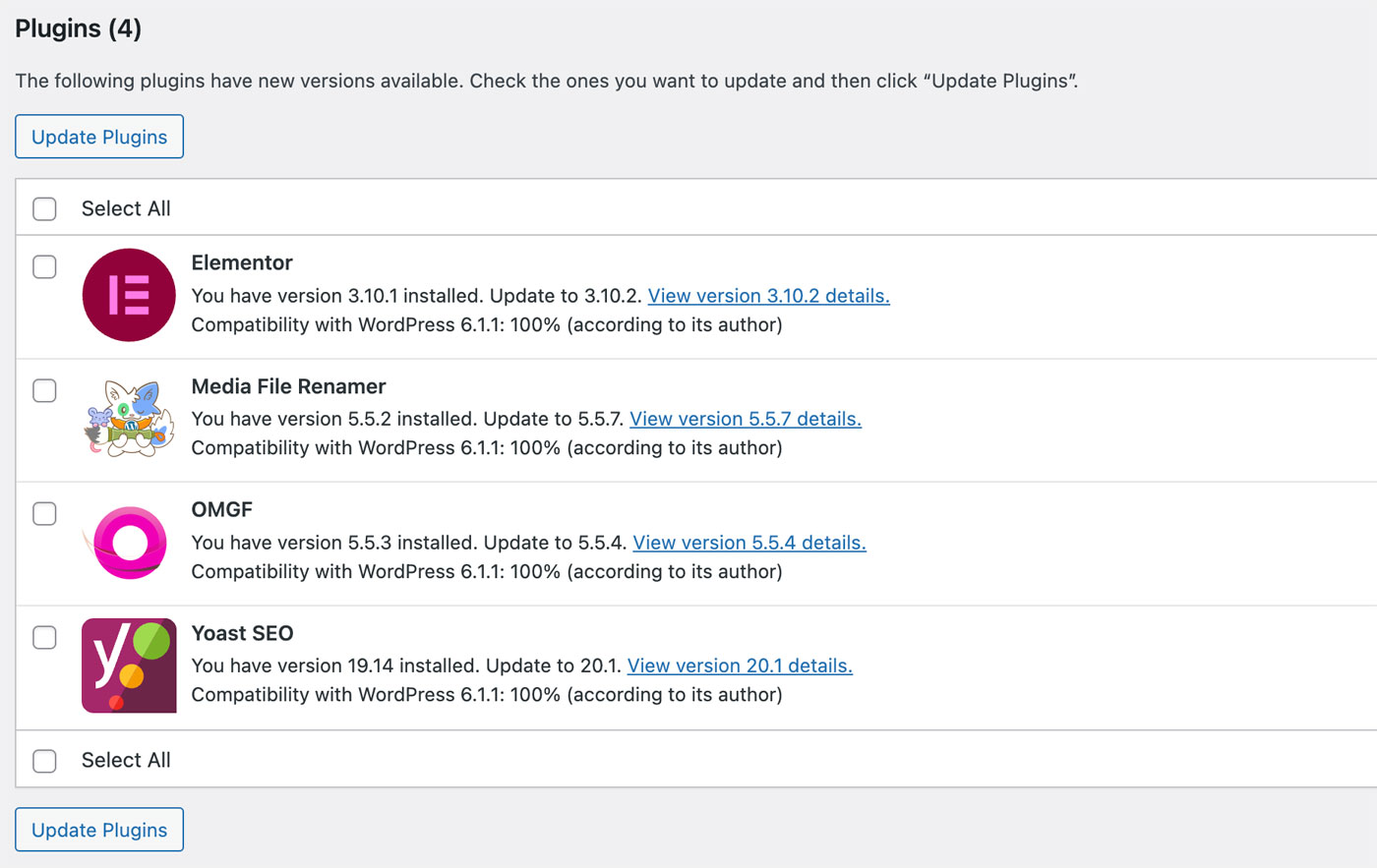
Se il tuo sito web è gestito da un servizio di hosting come Raidboxes, WordPress verrà aggiornato automaticamente. Consulta l'articolo Vantaggi dell'hosting WordPress gestito.
Dopo aver effettuato gli aggiornamenti di WordPress, controlla il tuo sito web. Fai attenzione ai problemi di visualizzazione (di solito sono molto evidenti, se si verificano) e controlla le funzioni importanti come la registrazione alla newsletter, gli acquisti nel negozio, il login dei clienti e così via.

Se vuoi andare sul sicuro prima di un aggiornamento, puoi creare un sito di staging e testare prima le nuove versioni. In questo modo, il tuo sito live non verrà toccato e potrai provare i diversi aggiornamenti a tuo piacimento.
Su Raidboxes è presente anche una funzione integrata che ti permette di creare un'immagine 1:1 del tuo sito web con un solo clic. In alternativa, puoi farlo anche con il plugin WP Staging.
Aggiorna la versione di PHP
WordPress si basa sullo scripting PHP. Poiché la tecnologia è in continua evoluzione, dovresti sempre tenere d'occhio la versione PHP del tuo hosting WordPress.
In questo caso, è sempre fondamentale utilizzare una versione aggiornata, ma anche non l'ultima. Sia con le versioni obsolete che con quelle più recenti, spesso accade che WordPress, i plugin o i temi non siano compatibili con esse e causino errori.
La maggior parte delle persone che gestiscono un sito web dimentica completamente la versione di PHP. Questo fa sì che creino un sito web WordPress, ma poi abbiano la stessa versione PHP (di solito obsoleta) attiva per molti anni. È così che gli errori possono verificarsi poco a poco.
Non preoccuparti, non devi cercare una nuova versione ogni due giorni. Infatti, la versione di PHP non viene aggiornata così spesso. Si parla di diversi mesi e a volte anche di anni.
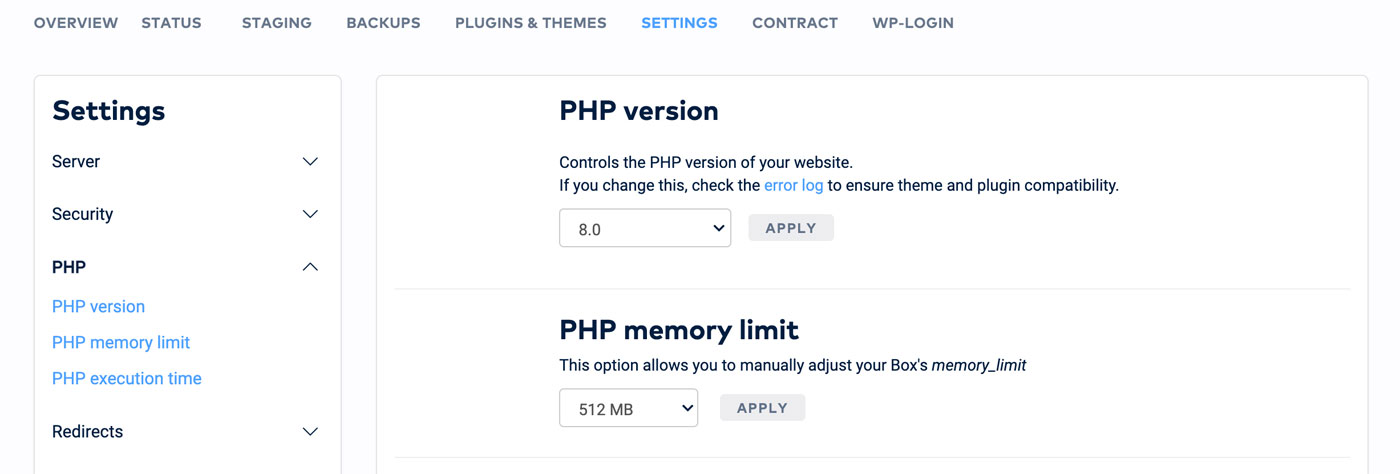
La maggior parte degli host ti invia una notifica via e-mail se la versione di PHP è così obsoleta da doverla cambiare. Tuttavia, a mio avviso è più saggio attivarsi in prima persona.
CI sono molti modi per informarsi su un cambiamento necessario della versione più recente di PHP: cercando aggiornamenti tramite Google, iscrivendoti alle newsletter dei tuoi esperti di WordPress preferiti o leggendo la rivista di Raidboxes.
Correggi i link interrotti
In un sito web in crescita, è del tutto normale che i link si "rompano" di tanto in tanto. Sia per quanto riguarda i link interni che quelli in uscita, capita spesso che un link esistente porti improvvisamente a una pagina 404.
Questo non solo offre ai visitatori del tuo sito web una cattiva esperienza d'uso, ma non è nemmeno una buona cosa dal punto di vista della SEO. Naturalmente, non devi continuare ad aprire tutte le pagine, a cliccare sui link e a cercare i link rotti. Esistono soluzioni molto più efficienti per la manutenzione di WordPress.
Se utilizzi uno strumento SEO come ahrefs, Semrush, Sistrix o uno dei tanti altri, di solito troverai un report sui "link rotti" nel modulo di verifica dello strumento. Puoi anche visualizzare i link rotti negli strumenti per i Webmaster gratuiti di ahrefs.
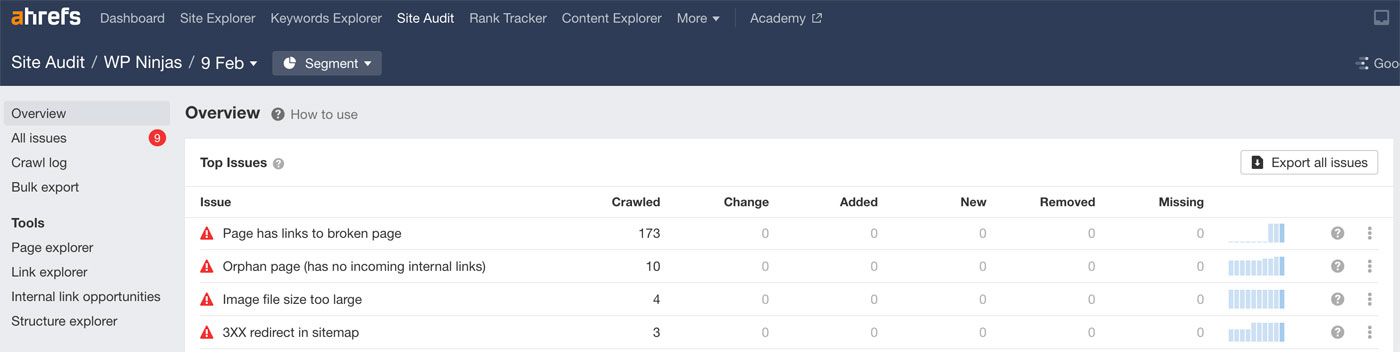
In alternativa, puoi installare il plugin gratuito Broken Link Checker sul tuo sito web, che ti mostra i link non funzionanti e ti permette di correggerli direttamente da un'interfaccia. In questo modo non dovrai aprire diverse pagine e post e sarai molto più veloce.
Anche se nelle impostazioni del plugin puoi definire quante risorse può utilizzare, ti consiglio di attivare il plugin solo quando è in uso. Mantenerlo sempre attivo consuma le risorse del tuo server. Inoltre, non è necessario cercare costantemente i link difettosi.
Un piccolo suggerimento: il Broken Link Checker ha un'impostazione predefinita che contrassegna i link rotti in modo visibile per i visitatori. Se non vuoi che questo avvenga, puoi disattivarlo nelle impostazioni alla voce "Impostazioni dei link".
Imposta e controlla il monitoraggio del tempo di attività
A rigor di logica, questa fase non deve essere ripetuta più volte. Tuttavia, per garantire l'accessibilità del tuo sito web, il monitoraggio automatico del sito e del server è obbligatorio.
Uno strumento di monitoraggio dei tempi di attività monitora il tuo sito web per te e ti informa se all'improvviso non è più disponibile. Anche questo è un componente centrale della manutenzione continua di WordPress.
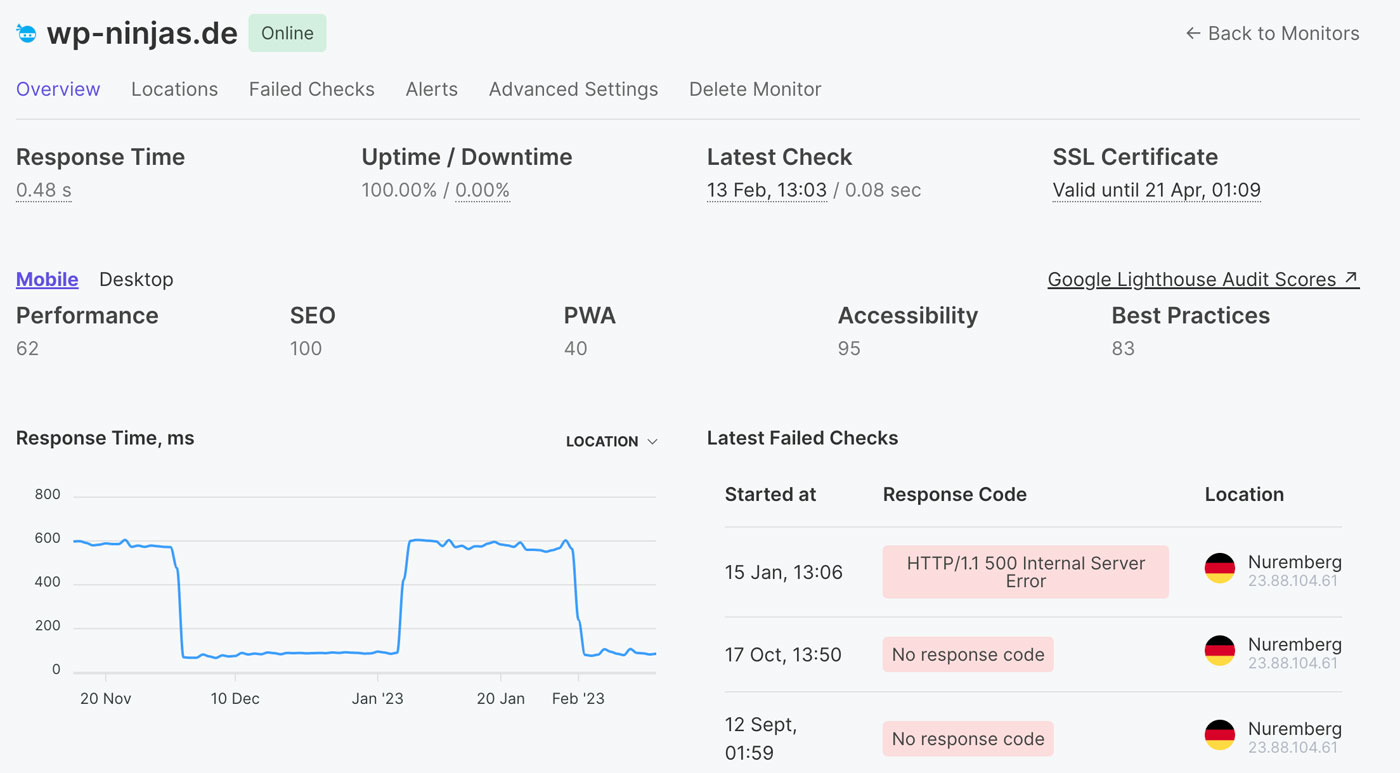
Nella schermata puoi vedere l'accessibilità del mio sito web, verificata dallo strumento Pulsetic. Se il mio sito web non è più accessibile per qualsiasi motivo, lo strumento mi invia un'e-mail e posso occuparmi del problema. Fortunatamente, questo accade così raramente qui su Raidboxes che mi è capitato solo una volta in oltre cinque anni.
Puoi utilizzare UptimeRobot per il tuo sito web, ad esempio, oppure Pulsetic, che uso io. Entrambi hanno un piano gratuito che è assolutamente sufficiente per la maggior parte dei siti web WordPress.
Tieni d'occhio il tempo di caricamento del sito web
Anche in questo caso, non è necessario farlo settimanalmente, ma ti consiglio di controllare regolarmente il tempo di caricamento del tuo sito web. Consulta anche l'articolo Rendere WordPress più veloce e il relativo e-book di Raidboxes.
L'installazione di nuovi plugin, la modifica delle impostazioni, il cambio del servizio di hosting e altre azioni sul tuo sito web possono influire sui tempi di caricamento. Quand'è stata l'ultima volta che hai controllato la velocità di caricamento del tuo sito web e se soddisfa (ancora) i criteri di Google Core Web Vitals?
È meglio analizzare il tuo sito web attraverso uno strumento di performance come GTmetrix una volta al mese o ogni due mesi, oppure, naturalmente, attraverso Google PageSpeed Insights.
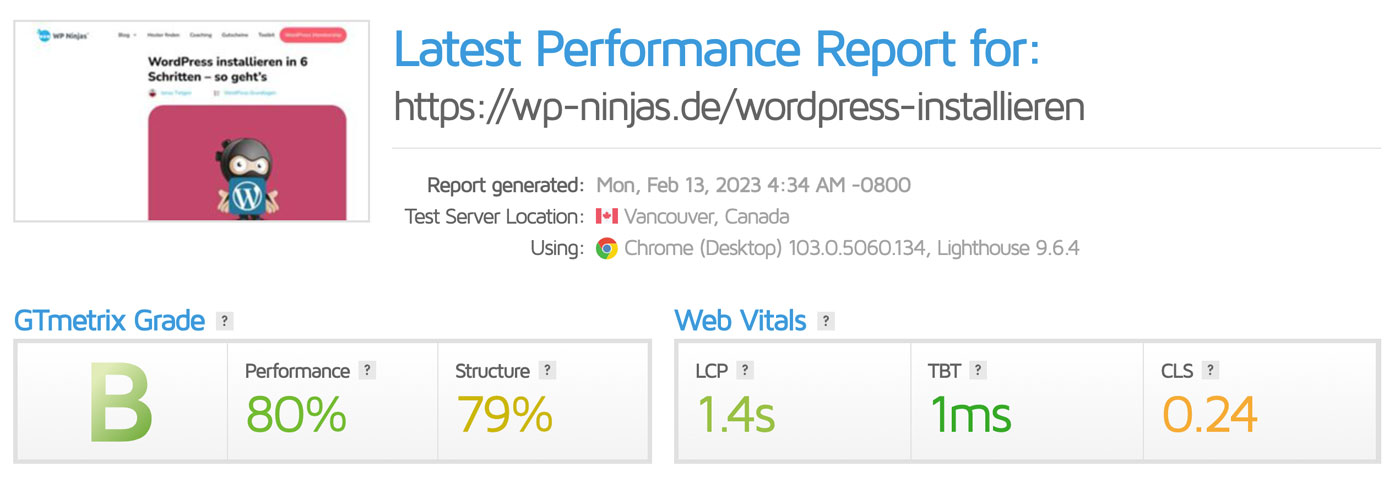
Se il tuo sito WordPress ha ristultati positivi in questi test (ad esempio come nello screenshot qui sopra), allora non devi preoccuparti di nient'altro. Se invece ottieni punteggi significativamente peggiori o noti una tendenza al ribasso rispetto all'ultimo test, allora cerca i problemi di performance e risolvili.
Verifica la funzionalità del sito web WordPress
Sebbene prima ti abbia già consigliato di controllare la funzionalità del tuo sito web dopo aver effettuato gli aggiornamenti, vorrei approfondire questo aspetto separatamente. Posso capire che tu sia soddisfatto della manutenzione di WordPress quando tutto è finito e non hai più voglia di cliccare e controllare il tuo sito web.
Fallo comunque! Per dirla chiaramente in poche parole: per la maggior parte dei siti web, funzioni come gli acquisti in un negozio, le registrazioni a una newsletter, i moduli di contatto o le prenotazioni sono gli obiettivi più importanti in assoluto. Tuttavia, sono proprio queste le funzioni più soggette a errori.
"*" indica i campi obbligatori
Errori JavaScript dopo un aggiornamento, problemi di compatibilità dopo l'installazione di un plugin o il passaggio a una nuova versione di PHP: ci sono molti motivi per cui qualcosa può andare storto. Se la tua attività dipende da queste funzioni, devi controllarle attentamente!
Pertanto, il mio consiglio è quello di creare una lista di controllo in cui annotare tutte le funzioni importanti. Prendi l'abitudine di consultare questa lista di controllo regolarmente. Credimi, non c'è niente di peggio che rendersi conto all'improvviso che non sono stati fatti acquisti nelle ultime due settimane perché la pagina del carrello della spesa è saltata durante un aggiornamento...
Le mie conclusioni sulla manutenzione di WordPress
La manutenzione di WordPress non deve essere necessariamente lunga e tediosa, ma deve essere fatta regolarmente per garantire il buon funzionamento e la sicurezza del tuo sito web.
Per quanto riguarda la manutenzione settimanale o bisettimanale, limitati ad aggiornare WordPress, i plugin e i temi e a controllare la funzionalità del tuo sito web. Inoltre, imposta dei backup automatici e un monitor di uptime che controlli la disponibilità del tuo sito web e ti avvisi quando è offline.
Io controllerei la versione di PHP e il tempo di caricamento circa una volta ogni trimestre, proprio come per i link non funzionanti. Se segui questa procedura, alla lunga avrai meno lavoro e un sito WordPress ben curato!
Le tue domande sulla manutenzione di WordPress
Hai domande sulla manutenzione di WordPress? Faccelo sapere nei commenti! Vuoi essere informato su ulteriori contributi sull'argomento WordPress e WooCommerce? Allora seguici su LinkedInFacebook, Twitter o tramite la nostra newsletter.
